"Sambungkan Asus Rog Ally ke TV atau Monitor: Panduan Mudah"
Rog sekutu membuat gelombang pada tahun 2023 sebagai alternatif yang mengagumkan kepada dek stim, terutamanya disebabkan oleh sistem operasi Windows, yang memberikan akses kepada pelbagai permainan yang lebih luas. Pelancaran Rog Ally X tahun lalu meningkatkan lagi rayuannya, membanggakan dalaman yang lebih baik dan reka bentuk yang lebih ergonomik dengan penyejukan yang dipertingkatkan. Walaupun daya tarikan utama peranti terletak pada kebolehgunaannya, fleksibiliti untuk menyambungkannya ke skrin yang lebih besar untuk pengalaman permainan yang lebih mendalam adalah kelebihan yang ketara. Kedua -dua versi ROG Ally menyokong sambungan ke paparan luaran, membolehkan anda menikmati permainan anda di TV atau monitor permainan. Menyelam ke dalam panduan komprehensif kami di bawah untuk mengetahui cara menyambungkan sekutu rog anda ke TV atau memantau, lengkap dengan arahan dan cadangan langkah demi langkah.
Cara berhubung dengan penyesuai
Menyambungkan sekutu rog anda ke TV atau monitor boleh dicapai melalui pelbagai kaedah, dengan penyesuai menjadi penyelesaian yang padat dan mudah. Pilihan terdiri daripada penyesuai gaya dongle kecil dan kabel langsung ke dok ROG Gaming Charger rasmi. Inilah yang anda perlukan:
Apa yang anda perlukan

Asus Rog 65w Charger Dock
0Supports HDMI 2.0 dengan USB Type-A dan USB Type-C untuk ROG Ally. Lihat di Best Buy Asus telah menyelaraskan proses menyambungkan rog sekutu ke TV. Pilihan penyesuai yang paling berkesan ialah dok ROG Gaming Charger rasmi, yang juga berfungsi sebagai pengecas. Anda hanya memerlukan kabel USB-C dan HDMI untuk bermula. Di samping itu, dok itu mempunyai port USB-A, sesuai untuk menghubungkan periferal seperti tetikus atau papan kekunci.
Untuk penyelesaian pihak ketiga, pertimbangkan USB-C ke penyesuai HDMI, yang boleh anda pasangkan terus ke port USB-C ROG Ally. Sambungkan kabel HDMI dari penyesuai ke TV atau monitor anda. Sebagai alternatif, USB-C ke Kabel HDMI menawarkan penyelesaian satu kabel secara langsung dari sekutu ROG anda ke paparan.
Sesetengah USB-C ke penyesuai HDMI termasuk port USB-C passthough, yang membolehkan anda mengecas sekutu ROG anda semasa bermain. Jika penyesuai anda mempunyai ciri ini, anda memerlukan kabel USB-C tambahan dan penyesuai kuasa anda.
Cara Menyambung: Arahan Langkah demi-Langkah
- Palamkan USB-C ke penyesuai HDMI (atau kabel) ke port USB-C ROG Ally di bahagian atas peranti. Jika menggunakan ROG Gaming Charger Dock, sambungkan satu hujung kabel USB-C ke ROG Ally dan yang lain ke port pengecasan USB-C Dok.
- Sambungkan kabel HDMI dari penyesuai (atau dok) ke port HDMI yang ada di TV atau monitor anda. Untuk USB-C langsung ke kabel HDMI, pasangkan hujung HDMI ke paparan anda.
- (Pilihan) Jika penyesuai anda mempunyai port USB-C passthough, sambungkan penyesuai kuasa Rog Ally anda untuk mengecas semasa permainan.
- Kuasa pada sekutu rog; Ia harus secara automatik mengesan dan mengeluarkan isyarat video.
- Tukar TV anda atau monitor ke input HDMI yang betul untuk melihat paparan ROG Ally.
Cara berhubung dengan stesen dok
Untuk persediaan yang mengingatkan Nintendo Switch, pertimbangkan untuk menggunakan stesen dok. Walaupun sekutu ROG tidak mempunyai stesen dok rasmi di luar ROG Gaming Charger Dock, banyak pilihan pihak ketiga wujud. Dok ini bukan sahaja menyambungkan sekutu rog anda ke TV atau monitor tetapi juga mengenakannya secara serentak.
Apa yang anda perlukan

Stesen Docking Jsaux HB0603
2100 watt kuasa untuk pengecasan cepat dan pelbagai pelabuhan dipaparkan dalam dok ringan, padat yang beregu sebagai pendirian. Lihat di Amazon Basic Docks untuk sekutu ROG biasanya datang dengan port HDMI dan passthrough USB-C untuk mengecas. Untuk persediaan yang lebih mantap, pertimbangkan dok dengan port USB tambahan untuk periferal, cakera keras luaran, Ethernet untuk internet yang stabil, slot kad SD untuk pengembangan memori, dan juga port paparan untuk skrin tambahan. Kompak, dok mudah alih sesuai untuk perjalanan dan menyambung ke paparan yang lebih besar di mana sahaja. Banyak dok yang serasi dengan dek stim juga berfungsi dengan lancar dengan sekutu rog.
Cara Menyambung: Arahan Langkah demi-Langkah
- Letakkan sekutu anda ke dalam dok.
- Sambungkan kord kuasa USB-C ke port USB-C ROG Ally.
- Lampirkan penyesuai kuasa Rog Ally anda ke port pengecasan USB-C dok.
- Sambungkan kabel HDMI dari dok ke port HDMI yang tersedia di TV atau monitor anda.
- Kuasa pada sekutu rog; Ia harus secara automatik mengesan dan mengeluarkan isyarat video.
- Tukar TV anda atau monitor ke input HDMI yang betul untuk melihat paparan ROG Ally.
Anda juga memerlukan pengawal
Walaupun anda boleh menggunakan tetikus dan papan kekunci dengan penyelesaian dok Rog Ally anda, pengawal tanpa wayar menawarkan pengalaman permainan yang lebih selesa pada paparan yang lebih besar. Sekutu ROG menyokong mana-mana pengawal permainan yang dibolehkan Bluetooth. Berikut adalah pilihan utama kami untuk pengawal, sesuai untuk kedua -dua dek stim dan rog ally:

Sony Dualsense
1 Lihat di Amazon Lihat di Best Buy Lihat di Target

Xbox Elite Series 2 Controller
4 Lihat di Amazon Lihat di Best Buy

8bitdo Ultimate Controller

Gulikit Kingkong 3 Max Controller

Pengawal Game GameCube PowerA Wireless
2 Lihat di Amazon Ini termasuk pilihan pihak pertama seperti PS5's DualSense, Xbox Wireless Controller, atau Nintendo Switch Pro Controller, bersama dengan pelbagai pengawal pihak ketiga. Sesetengah pengawal menggunakan sambungan wayarles 2.4GHz melalui penyesuai USB, yang menawarkan latensi yang lebih rendah dan jarak yang lebih baik berbanding dengan pengawal Bluetooth standard. Untuk persediaan yang lebih mudah, anda juga boleh memilih pengawal USB berwayar jika anda cukup dekat dengan ROG Ally atau Station Docking anda.






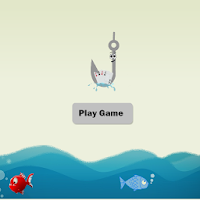

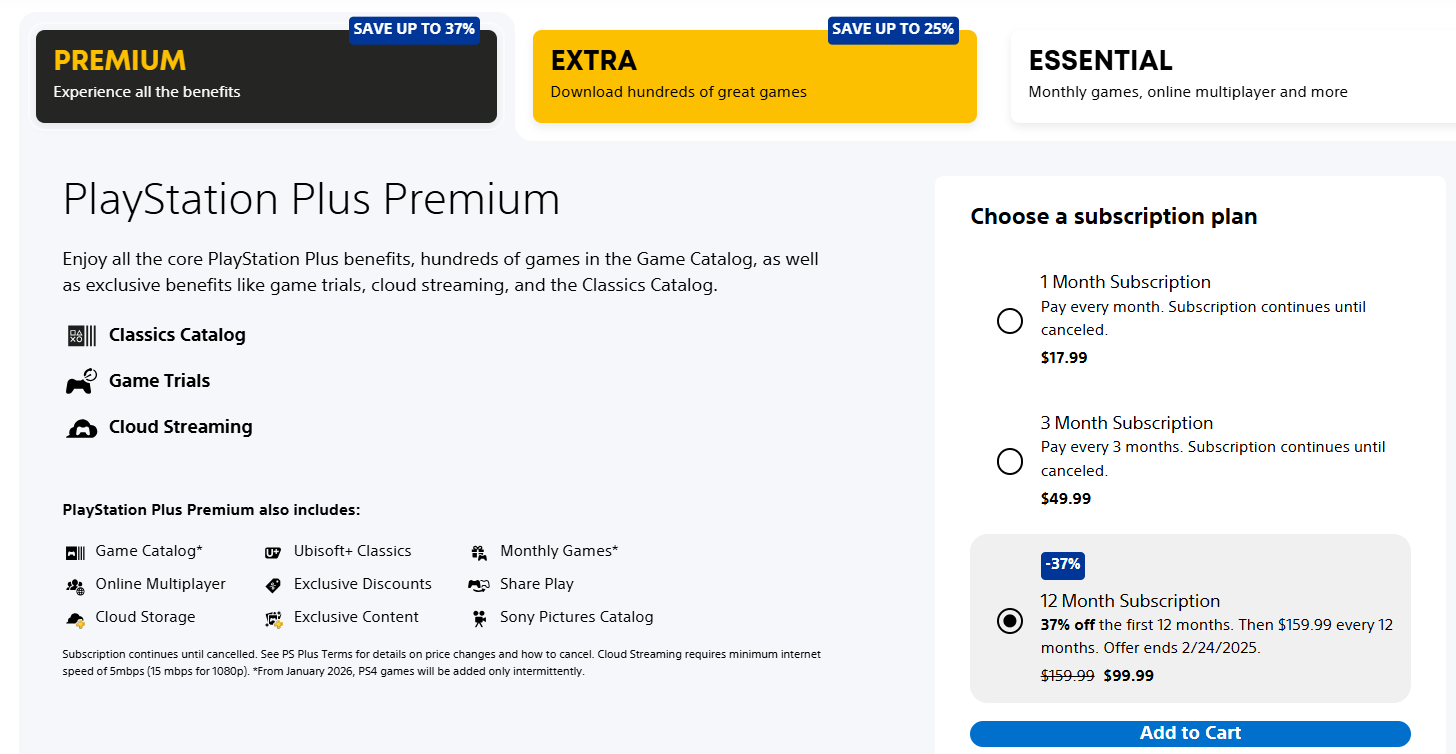

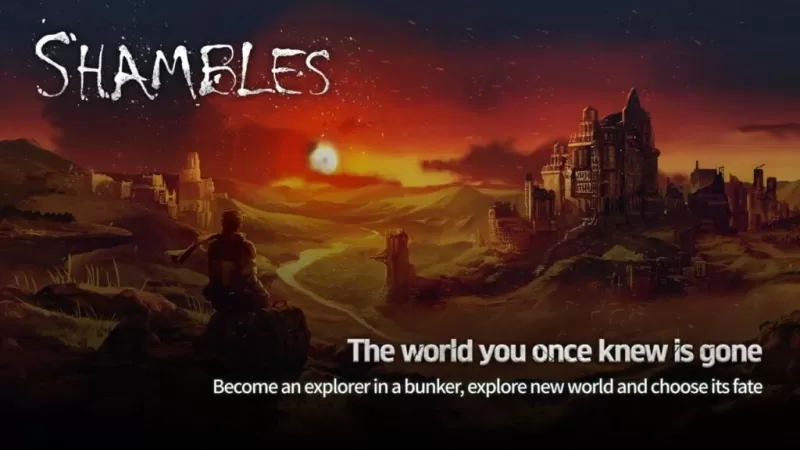






![Salvation in Nightmare [v0.4.4]](https://imgs.21qcq.com/uploads/36/1719555347667e551321c26.jpg)











